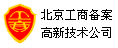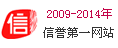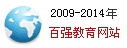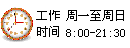其实它的作用也是很广泛的.好多的朋友在写论文,资料的时候总是要用一些书上的资料.总是到打印社进行扫描打印,其实我们的摄像头就可以解决这个问题。
一,安装Microsoft office 2003 (仅以office 2003为例。其它版本office均可)
二,打开“开始→Microsoft office→Microsoft office工具→Microsoft office Document scannging”,如果该项未安装,系统则会自动安装。此时会弹出扫描新文件对话框,单击[扫描仪]按钮,在弹出的对话框中选中摄像头,并选中“在扫描前显示扫描仪驱动”复选框,再选中“黑白模式”,并选中“换页提示”和“扫描后查看文件”两项。
三,再单击[扫描]按钮即可进行扫描,在扫描过程中会弹出一个对话框,选中[格式]按钮,在“输出大小”中选择600×480分辨率,然后将文稿放平,反复调节摄像头的焦距和位置,使画面达到最佳效果,点击[捕获]按钮即可得到图片画面,该图片会显示在“图例”框中。
四,选中该图片,点击[发送]按钮会开始扫描该图片中的文字,扫描完成后点[完成]按钮,然后系统会自动打开识别程序Microsoft Office Document Imaging,用该文件就可以识别了。
完成后可以选中全文,鼠标右击后选中“将文本发送到Word”项,则所选内容便会被Word打开并可以进行编辑了。
 1124768988(合作加盟)
1124768988(合作加盟)  353157718(技术支持) Email:1124768988@qq.com
353157718(技术支持) Email:1124768988@qq.com